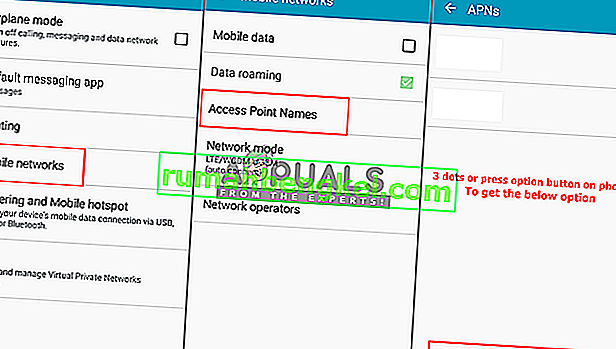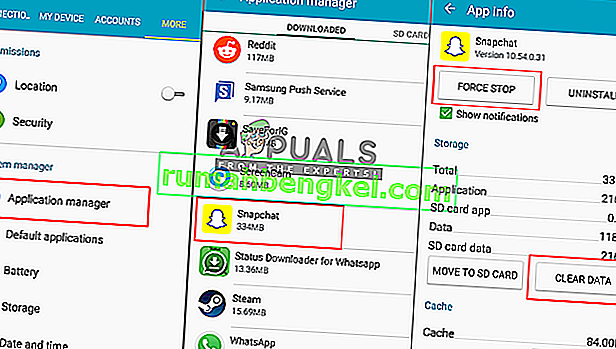Snapchat to aplikacja do udostępniania zdjęć. Za pomocą aplikacji można robić zdjęcia, dodawać tekst lub rysunki i wysyłać je do listy kontaktów. Jednak od niedawna wiele raportów napływało od użytkowników, którzy nie mogą zalogować się na swoje konto Snapchat na swoich urządzeniach. Otrzymają komunikat o błędzie „ O nie! Logowanie chwilowo nie powiodło się, więc spróbuj ponownie później ”na ekranie telefonu.

W tym artykule omówimy niektóre przyczyny, dla których ten błąd może zostać wywołany, i przedstawimy różne metody zapewniające całkowite wyeliminowanie problemu.
Co powoduje błąd „Logowanie tymczasowe nie powiodło się” w Snapchacie?
Może być kilka przyczyn, dla których użytkownicy mają problemy z zalogowaniem się na swoje konta. Przyjrzeliśmy się kilku przypadkom użytkowników i przeanalizowaliśmy ich sytuację. Poniżej wymieniono niektóre z najczęstszych przypadków:
- Połączenie sieciowe : każda sieć zapewnia inny rodzaj internetu z różną prędkością. W większości przypadków Internet na karcie SIM telefonu będzie działał wolno w porównaniu z Internetem DSL. Snapchat wymaga lepszego połączenia do użytku.
- Dane aplikacji: Wszystkie aplikacje przechowują dane w pamięci podręcznej w celu skrócenia czasu ładowania operacji. Kiedy gromadzą się dane ze starszych aktualizacji do nowszych, mogą zostać uszkodzone. A to może stać się możliwą przyczyną nieprawidłowego działania aplikacji.
- Serwery i aktualizacja : jeszcze jednym częstym powodem może być; gdzie serwery Snapchat są wyłączone. Ponadto, gdy Snapchat zastosuje nowe aktualizacje, automatycznie wyloguje Twoje konto z urządzenia.
- Tymczasowe zablokowanie konta : Dzieje się tak, gdy używasz aplikacji innej firmy lub aplikacji, które są związane z rootowaniem urządzenia. Z pewnych powodów usługi Snapchat uważają to za nieodpowiednie dla ich aplikacji.
Upewnij się, że serwery i aktualizacja aplikacji są sprawdzone, zanim przejdziesz do metod.
Metoda 1: Przywracanie domyślnych ustawień APN
Kiedy korzystasz z Internetu swojego dostawcy usług telefonicznych, uzyskasz Internet wolniejszy niż DSL. Snapchat wykorzystuje dużo danych internetowych do swojego użytkowania i działa dobrze w szybkim internecie. Dlatego przywrócenie ustawień APN w telefonie może rozwiązać problem z siecią.
- Otwórz „ Ustawienia ”
- Otwórz opcję „ Dane mobilne ”
- Teraz wybierz „ Nazwy punktów dostępu ”
- Teraz naciśnij przycisk opcji lub dotknij 3 kropek
- Pojawi się opcja „ Przywróć domyślne ”, zrób to
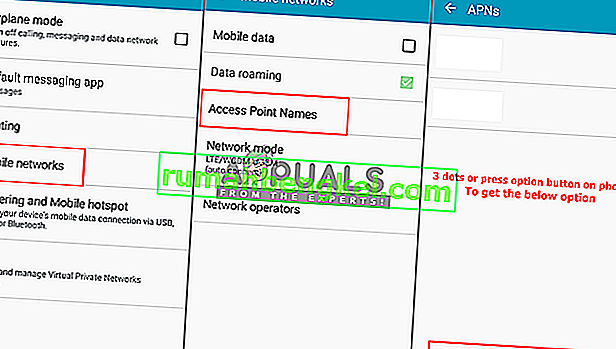
- Twoje połączenie danych zostanie wyłączone, a następnie ponownie włączone.
- Teraz idź i sprawdź, czy możesz się zalogować, czy nie
Jeśli to nie pomoże, prawdopodobnie powinieneś spróbować alternatywnego APN, który jest dostępny lub innego połączenia sieciowego.
Metoda 2: Czyszczenie pamięci podręcznej i danych Snapchata
Większość aplikacji na Androida jest naprawianych tą metodą, niezależnie od tego, czy są to aplikacje na urządzenie, czy te, które pobrałeś. Dane pamięci podręcznej łatwo ulegają uszkodzeniu na urządzeniu i powodują różnego rodzaju problemy dla użytkowników. Wyczyszczenie danych aplikacji jest powszechną i lepszą opcją rozwiązania większości problemów.
- Otwórz „ Ustawienia ”
- Kliknij „ Aplikacje ”
- Teraz znajdź „ Snapchat ” i otwórz go
- Wymuś Zatrzymaj , a następnie wyczyść dane i pamięć podręczną
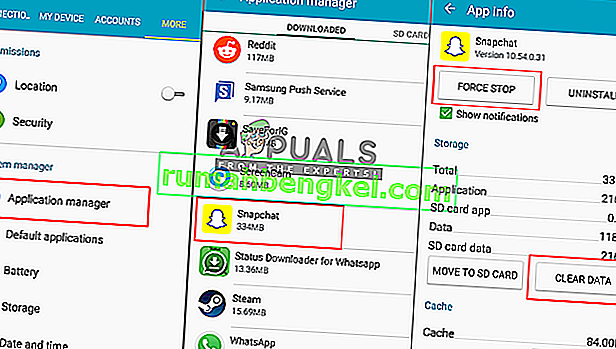
- Teraz sprawdź Snapchata, czy działa, czy nie
Metoda 3: Tymczasowa blokada konta
Niektórzy użytkownicy uzyskują tymczasową blokadę z usług Snapchat. Aby to sprawdzić, spróbuj zalogować się z nowego lub innego konta i sprawdź, czy to działa. Jeśli pozostałe konta działają idealnie, musisz poczekać 24 godziny od momentu rozpoczęcia blokady. Dzieje się tak, gdy Snapchat wykryje aplikację innej firmy, która zakłóca ich aplikację. Upewnij się, że nie używasz aplikacji takiej jak magisk lub xposed .